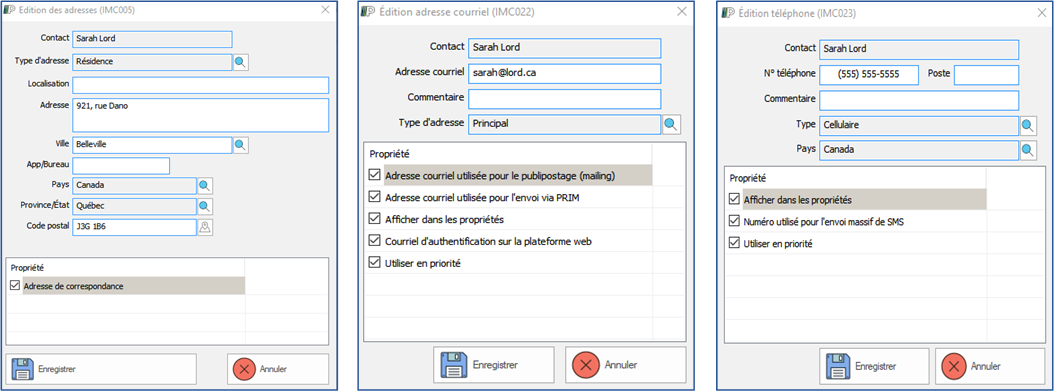Onglet - Profil / Sous-onglet - Contact
L'onglet « Profil » contient les informations de base du candidat telles que ses coordonnées.
![]() Pour les détails sur l'ajout et la gestion des relations, voir Onglet - Relation / Candidat
Pour les détails sur l'ajout et la gestion des relations, voir Onglet - Relation / Candidat
Ajouter un nouveau candidat
1.Ouvrez une fenêtre « Candidat ».
2.Cliquez sur l'icône ![]() (Insérer), pour passer en mode saisie.
(Insérer), pour passer en mode saisie.
3.Cliquez sur l'icône ![]() (Éditer) pour ouvrir la fenêtre d'édition de contact et complétez les informations demandées.
(Éditer) pour ouvrir la fenêtre d'édition de contact et complétez les informations demandées.
4.Assurez-vous que la case « Individu » est cochée dans la zone « Type contact ».
5.Sélectionnez le langage à l'aide de la liste de choix.
6.Cliquez sur l’icône ![]() (Sauvegarder). Un numéro « ID PRIM » sera automatiquement généré par le système.
(Sauvegarder). Un numéro « ID PRIM » sera automatiquement généré par le système.
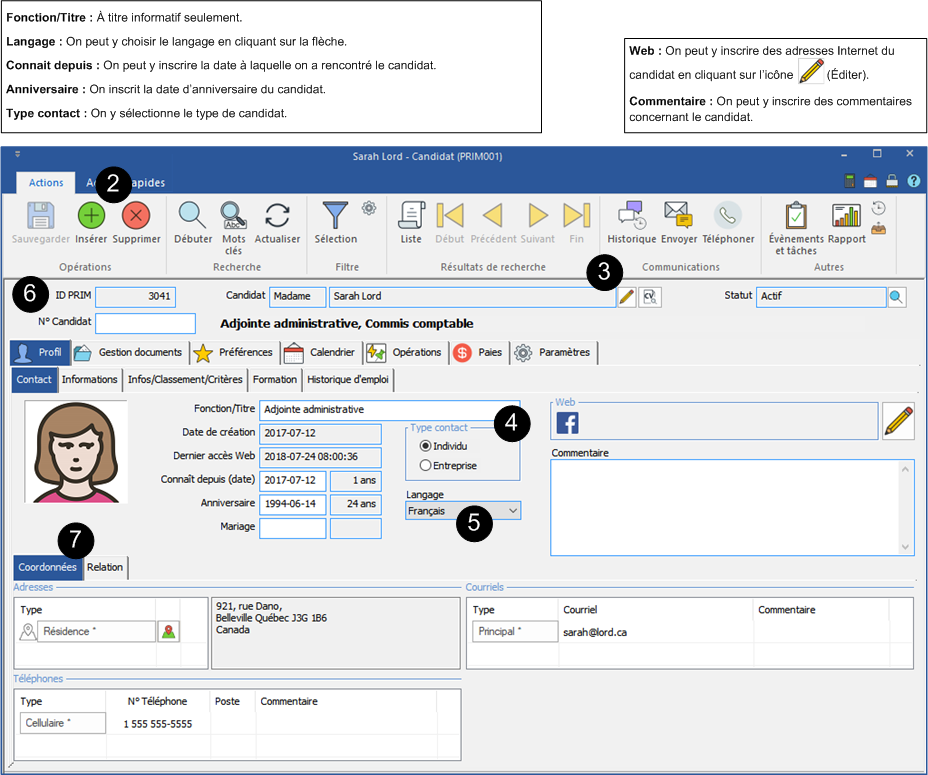
7.Déplacez-vous sous l'onglet « Coordonnées ».
8.Sélectionnez la zone dans laquelle vous voulez ajouter ou modifier une information.
9.Saisissez les informations, puis cliquez sur ![]() pour sauvegarder ou
pour sauvegarder ou ![]() , pour ignorer l'ajout ou la modification.
, pour ignorer l'ajout ou la modification.
![]() Pour les détails sur l'attribution des propriétés, voir Attribution des propriétés
Pour les détails sur l'attribution des propriétés, voir Attribution des propriétés
Fenêtres d'édition de l'onglet « Coordonnées »